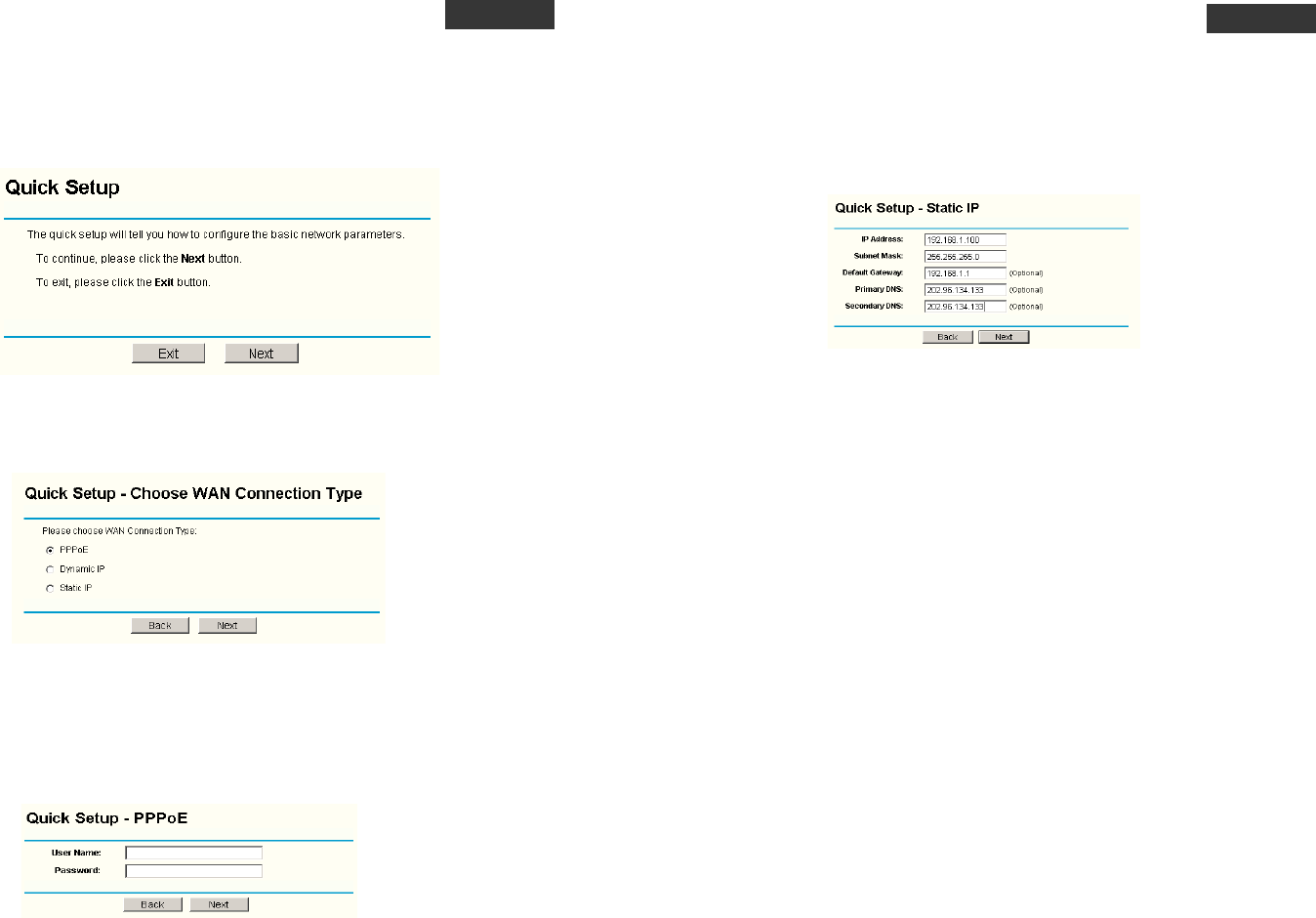Een login scherm verschijnt. Voer “admin” in met kleine letters als gebruikersnaam en
wachtwoord. Klik op OK of druk op de “enter ”toets.Opmerking: indien het scherm niet direct
verschijnt, is uw web browser ingesteld op een Proxy. Ga naar Tools menu > Internet Options >
Connections > LAN Settings. Schakel in het scherm dat verschijnt de Proxy uit en klik op “finish”
om te voltooien.Indien de gebruiksnaam en het wachtwoord correct zijn, kan de router
geconfigureerd worden door gebruik van de web browser. Klik aan de linkerzijde van het
hoofdmenu op de link “Quick Setup”. Het “Quick Setup” menu verschijnt.
Afbeelding 1-3: Quick Setup
Klik op Next. De Choose WAN Connection Type pagina verschijnt,
zoals getoond in figuur 1-4.
Afbeelding 1-4: Choose WAN Connection Type
De router ondersteunt drie polaire methodes om verbinding te maken met Internet. Selecteer
een compatibele van een Internet Service Provider. Klik op Next om toegang te krijgen tot de
noodzakelijke parameters van het netwerk. Als u kiest voor "PPPoE", zal het volgende scherm
getoond worden, zoals in afbeelding 1-5:
Afbeelding 1-5: Quick Setup – PPPoE
Gebruikersnaam en wachtwoord. Voer de gebruikersnaam en het wachtwoord in dat
aangeleverd is door Internet Service Provider. Deze velden zijn gevoelig voor het gebruik
van kleine en hoofdletters. Indien u problemen ondervindt met dit proces, neem dan
contact op met uw Internet Service Provider.
Indien u kiest voor een dynamische IP, zal de router automatisch de parameters van uw Internet
Service Provider ontvangen. Zodoende is het niet noodzakelijk zelf parameters in te voeren.
Indien uw kiest voor "Static IP", zal het scherm getoond worden, zoals in afbeelding 1-6:
Afbeelding 1-6: Quick Setup - Static IP
Opmerking: de IP parameters dienen aangeleverd te zijn door uw Internet Service Provider
IP Address – Dit is het WAN IP adres zoals dat gezien wordt door externe gebruikers op
Internet (inclusief uw Internet Service Provider). Voer het IP adres in.
Subnet Mask - Het Subnet Mask wordt gebruikt voor het WAN IP adres, normaal
gesproken is dit: 255.255.255.0.
Default Gateway – voer indien gevraagd de Gateway in.
Primary DNS – Voer indien gevraagd het DNS Server IP adres in.
Secondary DNS – Indien uw Internet Service Provider een andere DNS server aanbiedt,
voer dat in.
Klik, na het voltooien van bovenstaande, op “next” om de volgende draadloze parameters te
configureren.
Wireless Radio – geeft aan of de Access Point functie van de router in- of uitgeschakeld
is. Indien uitgeschakeld zal de WLAN LED op de voorzijde niet oplichten en de draadloze
stations zullen geen toegang kunnen krijgen met de router. Indien ingeschakeld zal de
WLAN LED oplichten en de draadloze stations toegang hebben tot de router.
SSID – voer een waarde in van 32 karakters. De SSID naam dient toegewezen te zijn aan
alle draadloze apparaten van het netwerk. De standaard SSID is KÖNIG. Dit is
hoofdlettergevoelig. Bijvoorbeeld, KÖNIG is NIET hetzelfde als könig.
Region – selecteer uw regio uit de lijst. Dit veld specificeert de regio waar de draadloze
functie van de router gebruikt mag worden. Het kan illegaal zijn om de draadloze functie te
gebruiken in een andere regio dan de gespecificeerde in dit veld.
Channel – geeft het kanaal aan dat in gebruik is. Dit veld bepaalt welke frequentie gebruikt
wordt.
Mode – geeft de huidige functie aan, 54Mbps (802.11g) of 11Mbps (802.11b). Als u
54Mbps (802.11g) selecteer, dan is deze compatibel met 11Mbps (802.11b).
Deze instellingen zijn slechts de standaard draadloze parameters. Zie, voor geavanceerde
instellingen, de gebruiksaanwijzing op de meegeleverde CD.